1. 창 관련
2. 코드 관련

인텔리j를 사용하면서 제가 편하게 사용하는 단축키들을 잊어먹지 않게 적어놓았습니다.
(궁극기 Ctrl + Space는 다들 아실 것 같아 제외하였습니다.)
더 편한 단축키들이 많겠지만... 제가 인텔리J를 오래 사용해보지 못해서, 좋은 단축키들이 있으면 댓글로 달아주세요.
명칭은 그냥 제 마음대로 붙인 거라 정확하지 않습니다!
1. 창 관련
도구창 열기 ( Alt+1 )
코드창에서 코드를 작성하다 편하게 옆의 프로젝트 트리로 이동할 수 있습니다.
탭 이동 (Alt + ←, →)
역시 코드 창에서 코드를 작성하다 편하게 열려져 있는 옆의 탭들로 이동할 수 있습니다.

Generate 창 열기 (Alt + Insert)
빠르게 Generate 항목을 열어 여러 생성자나, Getter, Setter 등을 작성할 수 있습니다.

이전 파일 열기 (Ctrl + E)
직전에 작업했던 파일 목록들을 확인하여 편하게 이동할 수 있습니다.

검색(Shift x 2)
Shift 키를 두번 눌러서 검색 창을 열 수 있습니다. 모든 프로젝트 범위를 포함합니다.

2. 코드 관련
영역 선택(Ctrl + W - 확대, Ctrl + Shift + W - 축소)
코드 내에서 단어 단위로 영역을 지정합니다. (드래그 상태). 점점 범위를 넓히고 /줄일 수 있습니다.
개별 영역 선택(Shift + ←, →)
드래그 상태를 글자단위로 늘립니다.

다른 코드로 이동(Ctrl + B)
코드 내에서 선택된 메소드, 클래스로 이동합니다. 라이브러리나 Import된 항목도 가능합니다.
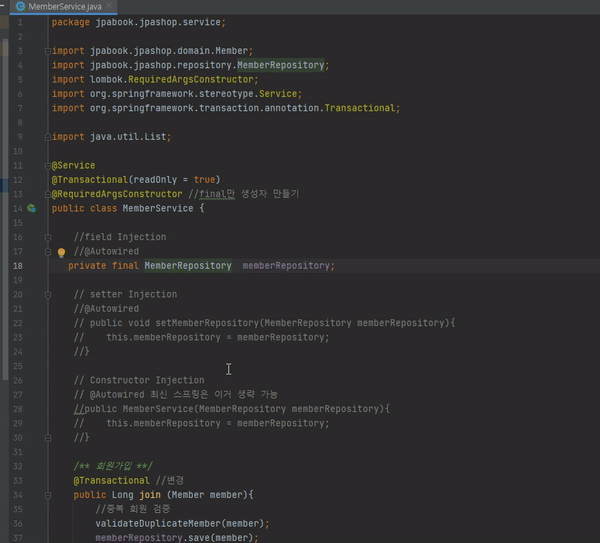
바로 주석 처리 (Ctrl + /)
빠르게 해당 라인을 주석처리해줍니다.

라인 정리 (Ctrl+Alt+L)
코드 내의 라인들을 보기 좋게 정리해줍니다. (공백, 탭 등)
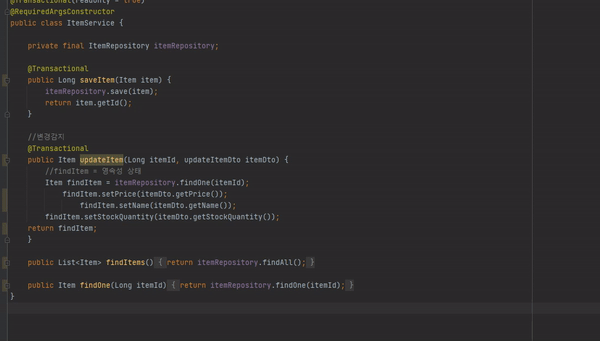
Import 정리 (Ctrl + Alt + O)
사용하지 않는 Import 라인을 알아서 정리해줍니다.
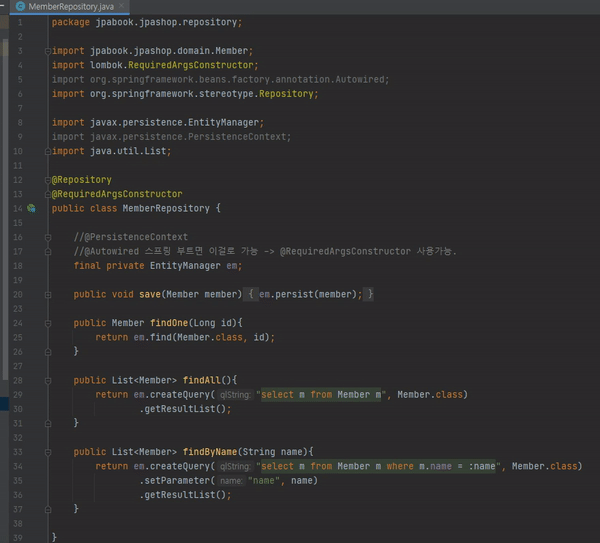
코드 감싸기(Ctrl + Alt + T)
if문이나 while, for문 등으로 해당 라인을 감싸도록 할 수 있습니다.
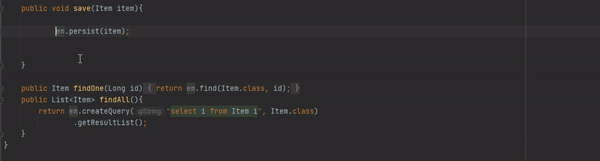
라인 복제(Ctrl + D)
해당 라인을 바로 복사 붙여넣기 하는 기능입니다.
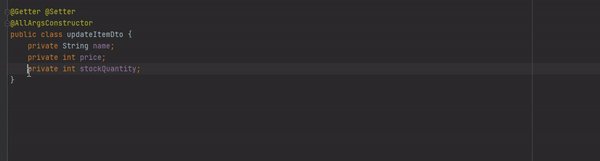
바로 아랫줄 삽입 (Shift + Enter)
현재 커서 위치가 가로로 어디에 있던, 바로 아래에 뉴라인을 만들어주는 기능입니다.
객체 자동 생성(Ctrl + Alt + V)
클래스타입을 예측하여 편하게 클래스와 이름을 자동 완성해주는 기능입니다.
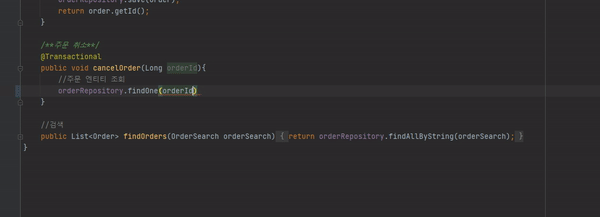
테스트 만들어주기(Ctrl + Shfit + T)
테스트파일 생성을 위한 도구를 켜줍니다. 자동으로 폴더까지 만들어주며, 메소드를 선택할 수 도 있습니다.
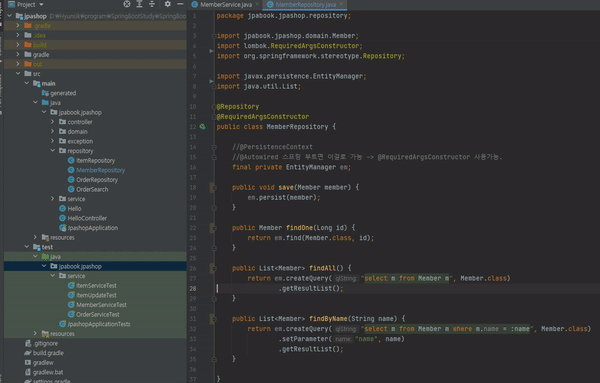
기타 블로그의 유용한 단축키 15개와, JetBrain의 공식 문서도 참고하시면 좋을 것 같습니다!
blog.jetbrains.com/ko/2020/03/11/top-15-intellij-idea-shortcuts_ko/
www.jetbrains.com/help/idea/mastering-keyboard-shortcuts.html
IntelliJ IDEA keyboard shortcuts | IntelliJ IDEA
www.jetbrains.com
'코딩 > 꿀팁' 카테고리의 다른 글
| 자바 클립보드로 복사 [Java] (0) | 2022.01.05 |
|---|---|
| InteliJ Live Template으로 빠르게 코드 작성하기 [단축키 생성] (1) | 2021.03.27 |
| MySQL 시작하기 (0) | 2021.01.17 |
| VSCODE에서 아나콘다 연동하기 + 'conda' 용어가 ... 오류 (0) | 2020.12.18 |

Comment